
Запуская обновление программы мы все верим и надеемся, что последняя версия будет работать более стабильно и быстрее. В основном это так и сеть. Но есть в этом и обратная сторона. Из-за большого количества установленных приложений на телефонах под управлением системы android, их обновление может потребовать значительного объема трафика.
Конечно, это не проблема в случае, если Вы подключены к интернету по Wi-Fi либо с неограниченным трафиком на телефоне. Но если он платный, то данная процедура может стоить не дешево. Так же, некоторые из них после обновление могут не корректно работать либо просто требовать большего объема ресурсов. Поэтому в данной статье мы расскажем, как запретить обновление всех приложений на андроид, либо некоторых из них.
Как запретить автоматическое обновление всех приложений
Для этого также нужно зайти в Play Market и вызвать боковое меню «настройки» либо нажать на функциональную клавишу (виде трех точек) в углу.
Как отключить обновление приложений на Android? Два способа

Далее приходим в раздел – «Автообновление приложений». Нажмите на него, чтобы раскрыть список доступных значений. Вы увидите три варианта:

Никогда – полный запрет на автообновление. Обновить можно только в ручном режиме через Play Market.
Всегда – новые версии программ скачиваются при любом подключении к сети. Не имеет значения, какой вид соединения используется: мобильный интернет или Wi-Fi. Выбор этого режима приведет к тому, что мобильный трафик будет очень быстро растрачиваться на скачивание апдейтов.
Только через Wi-Fi — программы обновляются лишь в том случае, если andoid выходит в сеть путем подключения к точке Wi-Fi. Если устройство использует мобильный интернет, то происходит отключение автообновления, то есть трафик не расходуется.
Как отключить обновление конкретного приложения
Если Вы не хотите запрещать update сразу для всех приложений, то это можно делать выборочно. Например, надоело постоянное обновление приложения ВК, либо последняя версия viber попросту не поддерживается на вашем устройстве, и вы хотите оставить текущий вариант. Для этого опять же входим в «Play Маркет», выбирает там ту программу, которую не хотите обновлять.

После того, как вы попадете на страницу приложения, где вам нужно нажать на функциональную клавишу (обычно данная кнопка находится в верхнем правом углу экрана).
После нажатия появится дополнительное меню, в котором можно отключить функцию «Авто обновление». Просто уберите соответствующую «птичку» в квадратике. Да все именно так, просто.
Видео пример, того как запретить обновление
Остались вопросы либо что-то не понятно? Посмотрите данное видео:
А если есть, что добавить пишите все в комментариях.
Похожие статьи:
- Как почистить компьютер от мусора и ускорить его работу
- Как полностью очистить андроид устройства? Пошаговая инструкция.
- Удаляем всплывающие окна рекламы во всех браузерах
Источник: allcleaners.ru
Как отключить автоматическое обновление приложений на андроиде
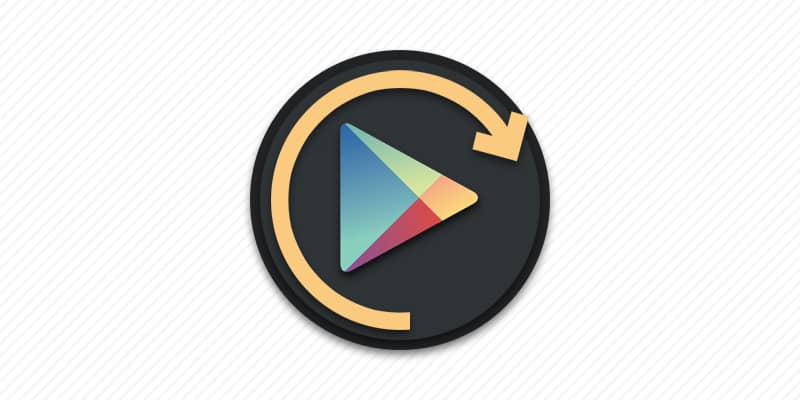
По умолчанию в Google Play включено автоматическое обновление приложений. С такой настройкой пользователь получает актуальную, но не всегда стабильную версию приложения. При этом часто расходуется ценный мобильный трафик. В статье мы расскажем вам, как отключить автоматическое обновление для всех и только для одного определенного приложения.
Как отключить обновление у всех приложений
Откройте программу Google Play.
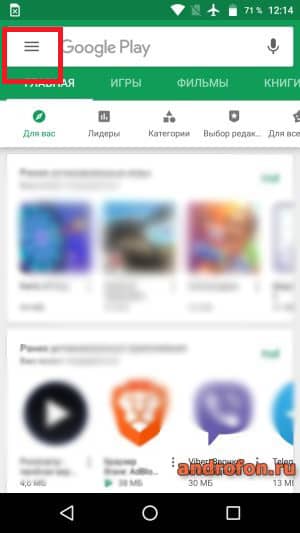
Разверните скрытую панель слева.
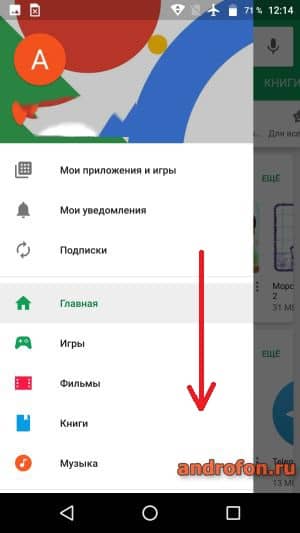
Опуститесь вниз, где нажмите на «настройки».
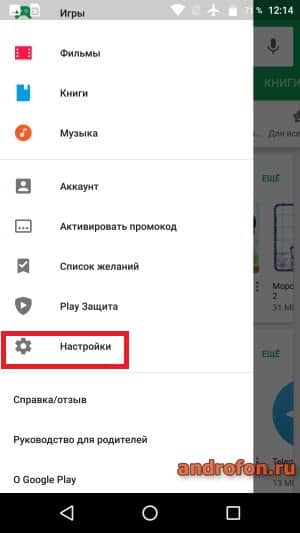
Выберите «автообновление приложений».
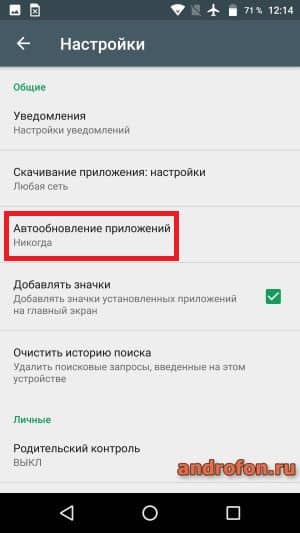
Если выберите вариант «никогда», приложения не получат обновление.

Вариант «только через Wi-Fi», позволяет обновлять приложения при использовании Wi-Fi сети. Вариант «любая сеть», не ограничивает обновление приложений.
Как включить обновления только одной программы
Если вы хотите оставить автообновление для одного или нескольких приложений, то сначала отключите обновление всех приложений, следуя описанной выше инструкции, а затем включите обновления одной или нескольким приложениям. Чтобы разрешить обновление конкретному приложению, в вашем аккаунте Google PLay откройте раздел «мои приложения и игры»:
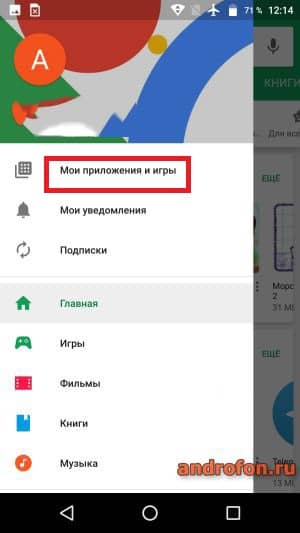
На вкладке «установленные», откройте приложение, которому требуется включить автоматическое обновление.
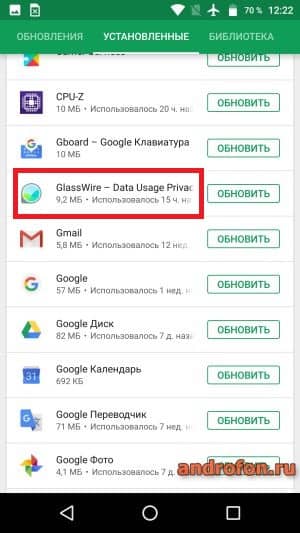
Разверните скрытый выпадающий список вверху справа:
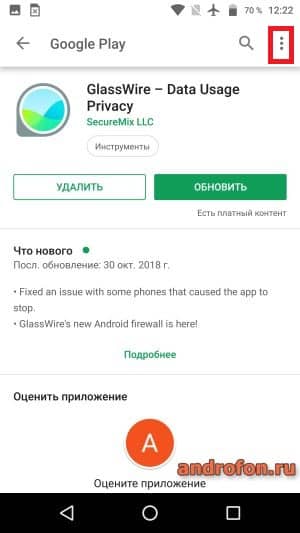
Выберите «автообновление».

Подтвердите действие:
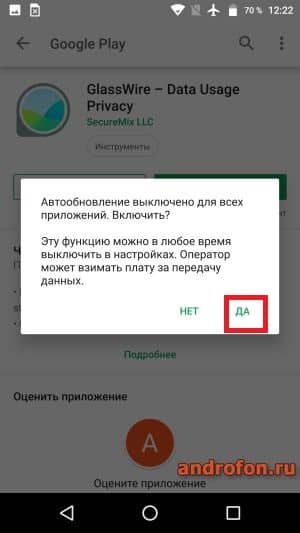
Вернитесь в настройки, где укажите параметры скачивания приложения:
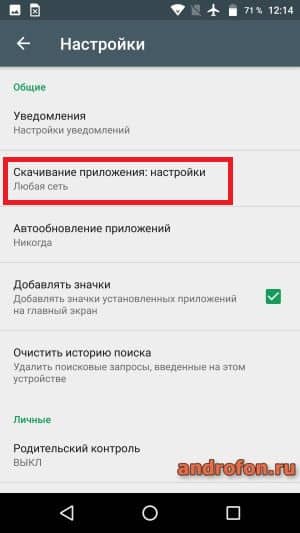
Через мобильную и беспроводную сеть Wi-Fi, только через Wi-fi, предоставить выбор. Если выбрать последний вариант, при обновлении программа запросит, какую сеть использовать в данный момент.
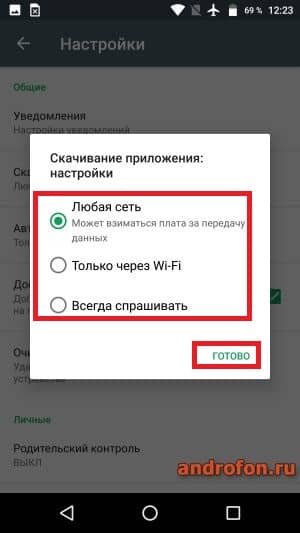
Видео инструкции
Вывод
В статье подробно описано, как отключить автоматическое обновление всех приложений на андроиде. Так же имеется инструкция, как включить обновление только одного или нескольких приложений. А как вы предпочитаете обновлять приложения? Напишите свой вариант в комментариях. Так же поделитесь статьей с друзьями, что бы рассказать, как отключить автоматическое обновление и сэкономить ценный трафик.
Источник: androfon.ru
Как отключить автообновление приложений на Android — Подробные инструкции



Можно ли отключить обновления приложений на андроиде
Большинство приложений на OC Android получает автоматические обновления, которые не всегда положительно влияют на их работоспособность. В некоторых случаях после загрузки обновления в работе софта наблюдаются сбои, возникают неизвестные ошибки. Существует несколько способов отключения подобных загрузок, каждый из которых имеет свои отличительные особенности.

После проверки автозагрузок их можно отменить
Почему рекомендуется отключать автоматические обновления на андроиде
Как отключить синхронизацию на Андроиде — инструкция
У этого обстоятельства есть несколько распространённый причин:
- из-за постоянных обновлений операционная система гаджета может слететь. В сложившейся ситуации потребуется перепрошивать девайс, используя различные методы;
- приложения отказываются работать после загрузки ПО. Это одна из самых распространённых причин, вынуждающая пользователей отключать сторонние загрузки. Однако данную проблему можно решить путём перезагрузки смартфона;
- сбиваются время и дата на телефоне. Ситуация повторяется и после настройки этих параметров;
- сильное энергопотребление. Этот факт особенно актуален для пользователей, смартфоны которых имеют батарею маленькой ёмкости. При загрузке обновлений заряд аккумулятора быстро расходуется, что вынуждает постоянно подзаряжать свой девайс;
- автообновления потребляют большое количество оперативной памяти телефона. Данное обстоятельство отрицательно сказывается на производительности гаджета, наблюдаются сбои и зависания в процессе его работы.

Выключать автоматические обновления можно и даже нужно в некоторых ситуациях
Обратите внимание! Причин отказываться от загрузки обновлений может быть больше. Многое зависит от конкретного случая и марки смартфона.
Дополнительные советы по обновлениям

Любой производитель не рекомендует отключать автоматическое обновление системы, поскольку это может вызвать сбои в её работе. Так как с каждым пакетом на телефон поступают и корректировки для устранения возможных сбоев и проблем, отказ приведёт к тому, что большая часть приложений будет работать неправильно.
При изменении параметров системы рекомендуется не отключать опцию полностью, а установить параметр «Уведомлять о наличии обновления» (название может отличаться в зависимости от модели и марки телефона).
Это же касается и приложений, которые использует смартфон – как системные, так и сторонние. Все они могут работать нормально только при условии постоянных обновлений, исправляющих ошибки в их работе. Однако это не значит, что необходимо устанавливать автоматический параметр. Такой параметр рекомендован только для системы и её компонентов.
Если пользователь не желает отключать обновление, необходимо убедиться в том, что оно производится только через Wi-Fi, то есть задействует безлимитное подключение, а не мобильную сеть.
Отключение автоматической загрузки обновлений может понадобиться на абсолютно любом устройстве, не только смартфоне. Но в данном случае деактивация процесса может значительно улучшить производительность телефона, так как подобные фоновые операции часто забирают слишком много ресурсов. Тем не менее владельцем Андроидов не рекомендуется отключать автообновление для системы и её компонентов, поскольку это может негативно сказаться на корректности работы.
Как запретить обновление приложений на андроид-устройстве через Play Market
Как отключить внутреннюю память на андроиде
Отключить автообновление андроид-устройства можно следующим образом:
- Запустить Google Play Market, нажав на его значок на рабочем столе смартфона.
- Далее необходимо найти меню настроек выбранной программы. Обычно это окно можно вызвать посредством нажатия на символ в виде трёх точек, расположенный вверху дисплея.
- Откроется окно с параметрами Гугл Плей. Здесь представлена основная информация о магазине приложений. Перейти в раздел «Обновления».
- Затем потребуется выбрать пункт «Автоматические обновления» и выставить значение «Никогда».
- Согласиться с системным уведомлением и нажать на клавишу «Ок».
После выполнения вышеуказанных действий ни один софт, скачанный с Гугл Плей Маркет, больше не будет получать обновлений.
Как запретить апдейт конкретной программы
У пользователя есть возможность выключить в настройках Google Play не только обновление сразу всех приложений, но и каждого по отдельности.
Чтобы запретить загрузку новой прошивки конкретной программы на Андроид 5.1, требуется сделать следующее:
- запустить Play Market;
- перейти в «Настройки»;
- кликнуть на «Мои приложения и игры»;
- выбрать вкладку «Установленные»;
- выбрать в списке ту программу, апдейт которой необходимо запретить (Например, Viber);
- нажать на иконку в виде трех точек в правом верхнем углу;
- убрать галочку напротив опции «Автообновление».
Заблокировать автоматическое получение обновлений через настройки устройства андроид
Как отключить Алису на Андроиде — подробная инструкция пользователю
Не менее эффективный метод, позволяющий осуществить запрет обновлений на OC Android. Предполагает выполнение следующих действий:
- Запустить настройки телефона. Это можно выполнить как из строки состояния, так и с рабочего стола.
- Необходимо кликнуть по строчке «Система». На более ранних версиях андроид этот пункт называется «О телефоне».
- На экране гаджета появится список с его техническими характеристиками. Здесь пользователю понадобится найти строчку «Номер сборки». После выполнения этого действия пользователь получит права разработчика.
- Вернуться в основное меню настроек смартфона и открыть пункт «Для разработчиков».
- Включить этот режим путём переведения ползунка в активное положение.
- В окне «Для разработчиков» представлен список параметров, которые теперь можно изменить на собственное усмотрение. Найти строчку «Автоматические обновления» и выключить эту функцию.

Активация функции «Для разработчиков»
К сведению! Режим «Для разработчиков» наделяет пользователя правами администратора и позволяет ему поменять некоторые настройки.
Как отключить обновления Android системы
Если же вас интересует вопрос, как отключить системные обновления на Android, тогда необходимо выполнить следующие действия:

- Откройте меню Настроек и перейдите в раздел Приложения – Все.
- Найдите приложение Software Update и откройте его.
- Далее нажмите «Отключить» и подтвердите свой выбор с помощью кнопки ОК.
Готово! Теперь вы знаете, как отключить обновления Android.
Интересные статьи:
- Как зарегистрироваться в MIUI 9 бета-тестировании?
- Xiaomi Redmi Note 4 как сбросить настройки
- Как разблокировать компьютер через сканер отпечатков пальцев на Android
- Как узнать свой пароль от WiFi на телефоне Андроид без рут прав
- Как удалить контакты с сим карты Android
- Как ограничить доступ к мобильному интернету приложениям на Android
Новости, связанные с этим материалом
Новости телефонов, планшетов и Hi-Tech

Apple Pay: запуск платежной системы от Apple
Новости телефонов, планшетов и Hi-Tech

Apple заказала выпуск до 40 млн часов Apple Watch.

Meizu 16s: мощный флагман по цене середнячка

Geeksme: стильные фитнес-часы за 94 $, которые отслеживают шаги, сон и секс
Новости телефонов, планшетов и Hi-Tech

Пропали контакты на Android как восстановить
Новости телефонов, планшетов и Hi-Tech

Возможные трудности при отключении обновлений на андроиде
Процесс запрета на получение обновлений для смартфона может сопровождаться определёнными трудностями:
- проблемы с активацией режима «Для разработчиков». На некоторых версиях OC Android данная функция может быть спрятана в настройках гаджета. На её поиск уйдёт немало времени. При этом не факт, что будет достигнут положительный результат. На таких смартфонах отключить обновление приложений можно только через Google Play Market или путём скачивания стороннего софта, позволяющего справиться с данной задачей;
- проблемы с получением прав администратора. На многих оболочках OC Android стоит запрет на проведение подобного действия;
- отключить загрузку стороннего ПО не получается. Речь идёт о невозможности деактивации режима «Автоматические обновления». Справиться с данной проблемой поможет перепрошивка аппарата либо сброс его настроек до заводского уровня;
- после перехода во вкладку «Номер сборки» в основных настройках девайса не появляется строка «Для разработчиков». Это обстоятельство свидетельствует о системном сбое, устранить который поможет перезагрузка телефона или активация безопасного режима;
- ошибки, возникающие при переходе в Гугл Плей Маркет. Данная проблема актуальна для тех, кто решил выключить автообновление того или иного софта через магазин приложений от Google.

Зависание смартфона на базе андроид
Существует несколько разновидностей ошибок при входе в Google Play, каждая из которых имеет собственный способ устранения. В данном разделе нет необходимости подробно останавливаться на решении этих проблем.
Как отключить автоматическое обновление всех приложений на Android
Для того, чтобы полностью отключить функцию автоматического обновления для всех приложений Android выполните следующие действия:
- Откройте Google Play.
- Нажмите на иконку меню («гамбургер») в левом верхнем углу экрана и выберите пункт «Настройки«.
- В разделе «Общие» выберите «Автообновление приложений«.
- В выпавшем меню выберите первый вариант «Никогда«.
Теперь ни одно приложение не будет загружаться и обновляться до новой версии, пока вы не нажмете кнопку «Обновить» на странице приложения или кнопку «Обновить все» в Google Play.
Если у вас тариф с безлимитным мобильным интернетом, можно включить вариант «Всегда».
Альтернативный способ отключения обновления на смартфонах андроид
Существует ещё один метод, позволяющий понять, как сделать, чтобы приложения не обновлялись автоматически на андроиде. Данный способ предполагает выполнение следующих этапов:
- Запустить настройки своего мобильника.
- Открыть раздел «Расширенные настройки».
- Найти строчку под названием «Приложения». Появится список софта, который установлен на данном смартфоне. В этом разделе присутствуют как системные, так и скачанные с Google Play Market приложения.
- Теперь пользователь может выборочно отключить автообновление у некоторых программ. Для этого потребуется удерживать ярлык нужного софта в течение нескольких секунд.
- Затем появится окно с возможными корректировками параметров работы приложения. Выбрать значение «Отключить доступ автообновлений».
Обратите внимание! Данный способ считается универсальным и позволяет выбрать те программы, для которых необходимо отключить загрузку программного обеспечения в автоматическом режиме.
Отключение обновлений системы Андроид

Многие пользователи устройств, работающих на ОС Android, отключают автоматическую опцию, оставляя уведомления о наличии пакетов данных, которыми можно заменить старые.
Еще по теме Какой телефон купить на Новый Год 2020
Для отключения необходимо:
- зайти в «Настройки» смартфона и выбрать раздел «Обновление компонентов» (отличается в зависимости от марки телефона и версии ОС);
- произвести требующиеся настройки.
Деактивация автоматической процедуры для системных компонентов крайне не рекомендуется, поскольку в таком случае производитель не сможет гарантировать корректную работу ОС.
Как отключить автообновление приложений на андроиде
В операционную систему Android встроен специальный механизм, который позволяет деинсталлировать уже установленные обновления.

Удаление загрузок для софта
Важно! Такая потребность возникает, когда пользователь по каким-то причинам не увидел загрузки ПО.
Данная процедура осуществляется следующим образом:
- Открыть окно параметров смартфона.
- Перейти в строку «Приложения». На более новых оболочках данный пункт называется «Диспетчер программ».
- Из представленного списка софта найти программу, обновление которой требуется деинсталлировать.
- Нажать на выбранное приложение.
- Появится окно с его параметрами. Как правило, здесь присутствует три кнопки: «Отключить», «Остановить» и «Удалить обновления». В данном случае надо выбрать последний вариант и подтвердить своё решение нажатием кнопки «Ок», ознакомившись при этом с предупреждением и политикой конфиденциальности.
Обратите внимание! После выполнения предыдущего действия перед пользователем откроется меню, где будут представлены сведения о текущей версии приложения. Таким образом, посредством выполнения вышеизложенных этапов произошёл откат софта до более ранней версии.
Преимущества отключения автообновлений на Андроиде
- У вас перестанет “тормозить” телефон, регулярно обновляя установленные приложения.
- Вы сможете сохранить свободную память.
- Появится возможность сохранить наиболее удачную версию программы. Для этого перед скачиванием достаточно пролистать отзывы пользователей про очередное обновление.
- Ещё одна причина, по которой не стоит обновлять приложение (это касается бесплатных) – в новых версиях появляется всё больше и больше рекламы. А она нужна вам?
При включении Wi-Fi на большинстве Android устройств начинают загружаться обновления программ и игр. Процесс полезный, но иногда обновление на Андроиде приводит к тому, что приложение начинает работать некорректно. В таком случае пользователи Android устройств начинают задаваться вопросом, как удалить обновления и вернуть программы в работоспособное состояние.
Источник: market-mobi.ru